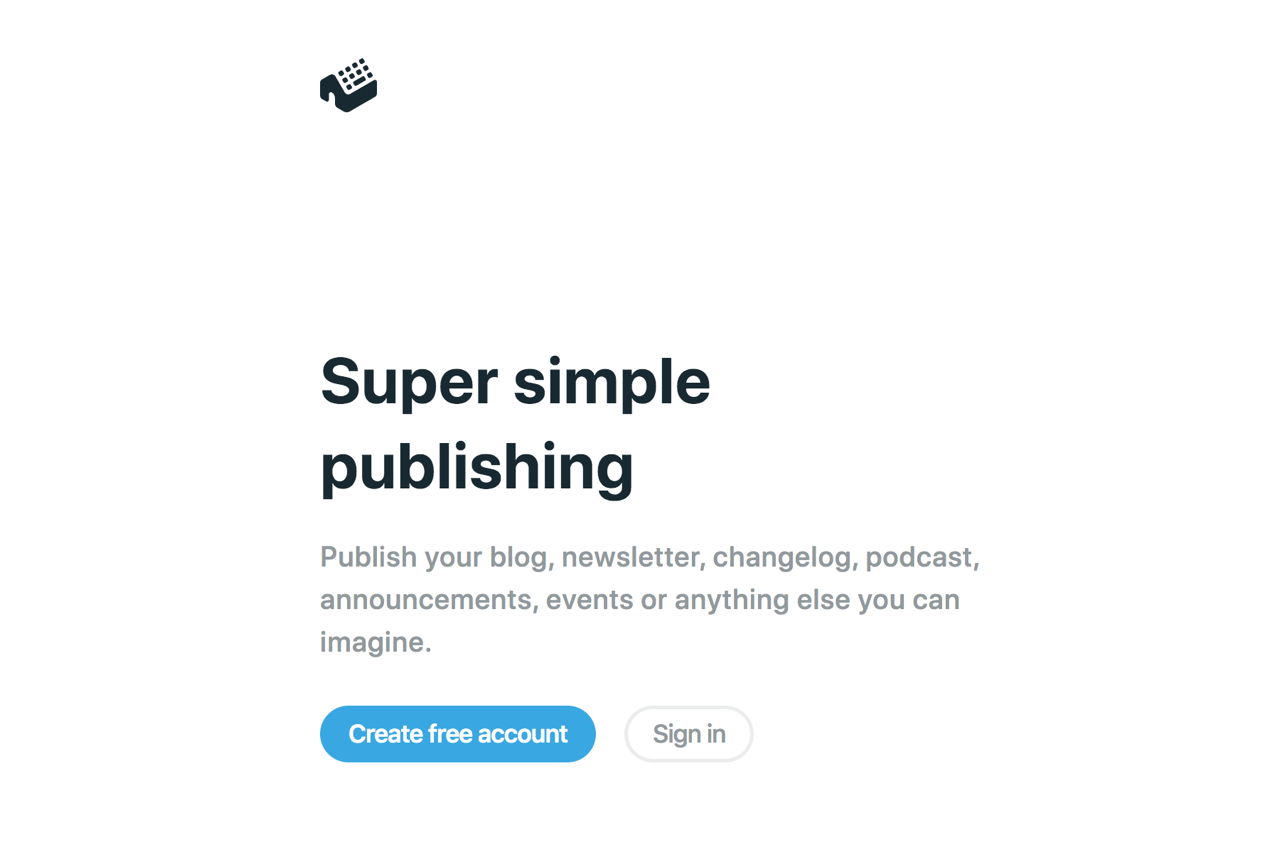
如果要在網路上發佈內容,除了社群網站,一般人可能會想到 WordPress、Medium 等等內容管理平台,畢竟 Facebook 或 Twitter 不易於被搜尋引擎找到,對於要呈現圖片或程式碼等資料來說也不是那麼友善,最好還是透過編輯器比較簡單,例如 Telegram 之前推出的 Telegraph 就是一個支援 Markdown 語法的免費線上發佈平台,還有另一個服務 Write.as 則是產生匿名頁面的免費個人網誌。
本文要介紹的「Typehut」和 Telegraph、Write.as 很像,都可以很簡單地在網路上發佈內容,無需租用虛擬主機、註冊網域名稱或自行架站,也能快速打造出一個簡單的文字網站。Typehut 的應用情境像是發佈網誌、電子報、更新紀錄、播客(Podcast)、公告或活動等等,整體介面非常簡單,架構也很輕巧。
要注意的是 Typehut 沒有提供一般常見的所見即所得編輯器,支援 Markdown 語法,也因此要對語法稍微有了解會比較好用,網路上有不少相關教學,Markdown 一樣可對內容加入樣式、項目清單、插入超鏈結或圖片等等,我個人覺得比視覺化編輯器好用,至少在速度上會快很多。
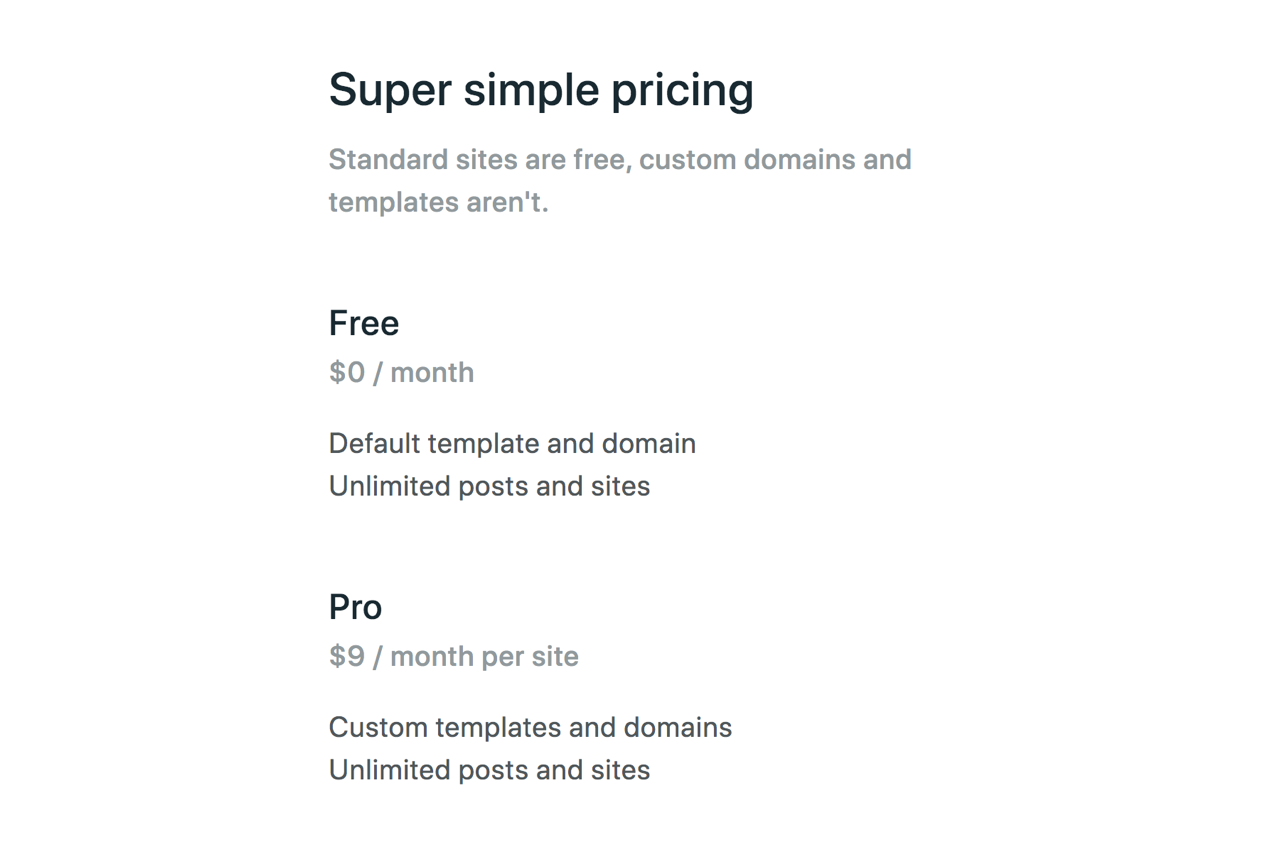
Typehut 免費方案已經提供基本功能,像是預設模版和網址,對於可以建立的網站和文章數量沒有限制,升級為 Pro 方案後可以自訂模版和網域名稱(Custom Domain)。
Typehut
https://typehut.com/
使用教學
STEP 1
在開始前可以先看看 Typehut 範例網站或是我建立的 Pseric’s Typehut,裡頭有中文內容,無論是使用於英文中文或任何語言都能正常顯示,我覺得在預設排版上已經做得相當不錯,在閱讀文字內容上相當舒服。
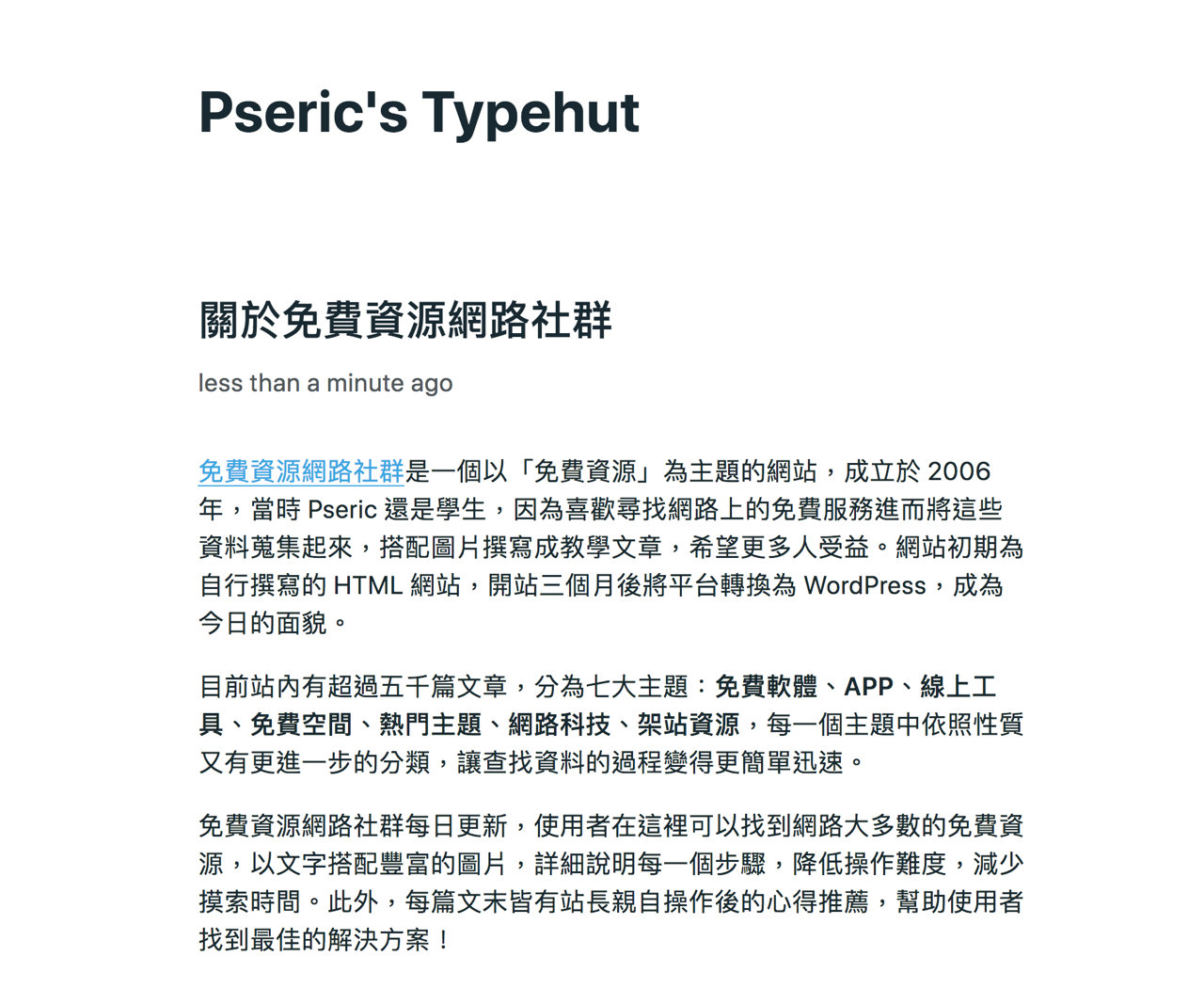
STEP 2
從首頁點選「Create free account」開始註冊建立免費帳戶,在輸入姓名、Email 並設定密碼後就能完成註冊,註冊後必須回到信箱,點選確認信的鏈結完成啟用。
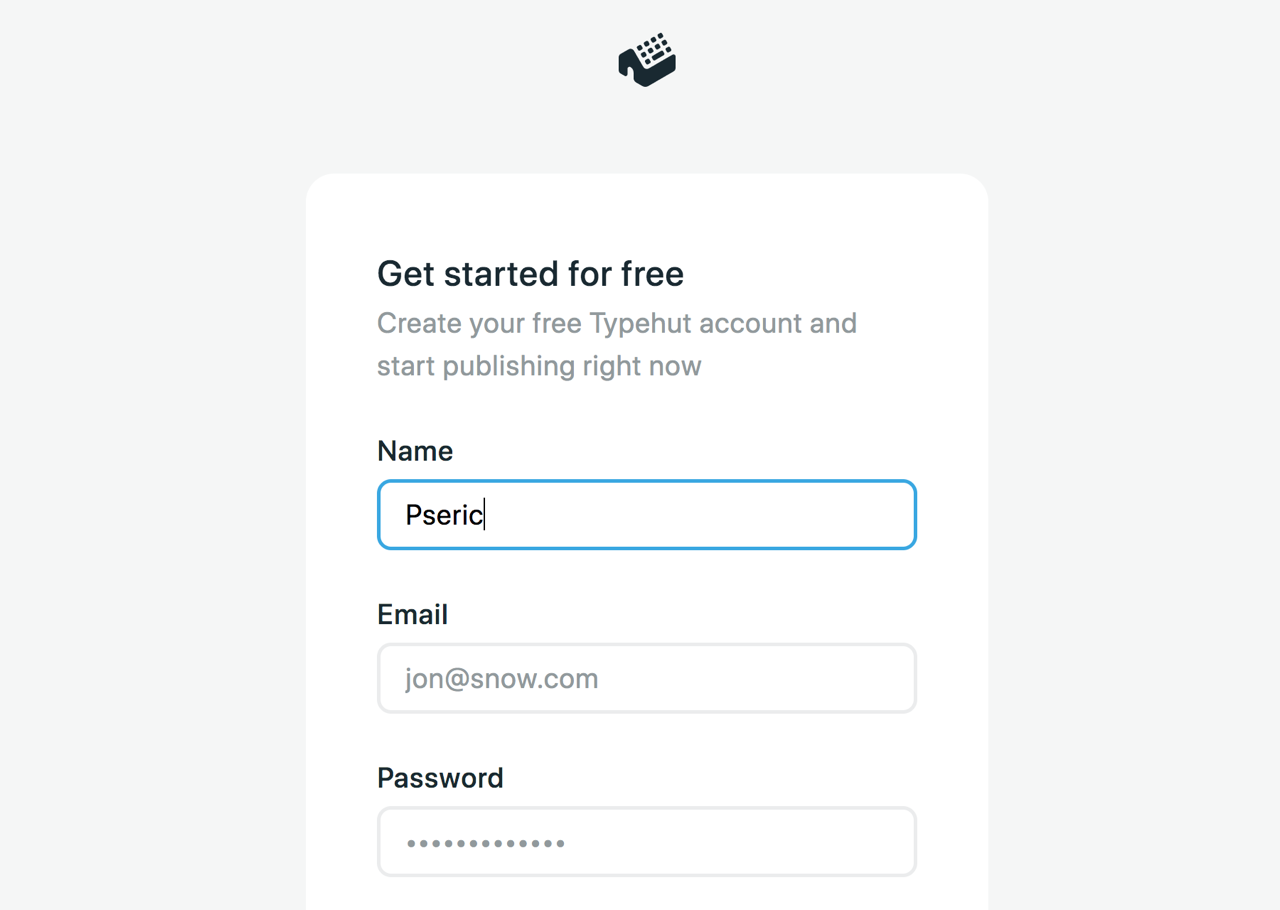
接著設定你的第一個網站,Slug 部分是網址設定,可以和名稱不同。
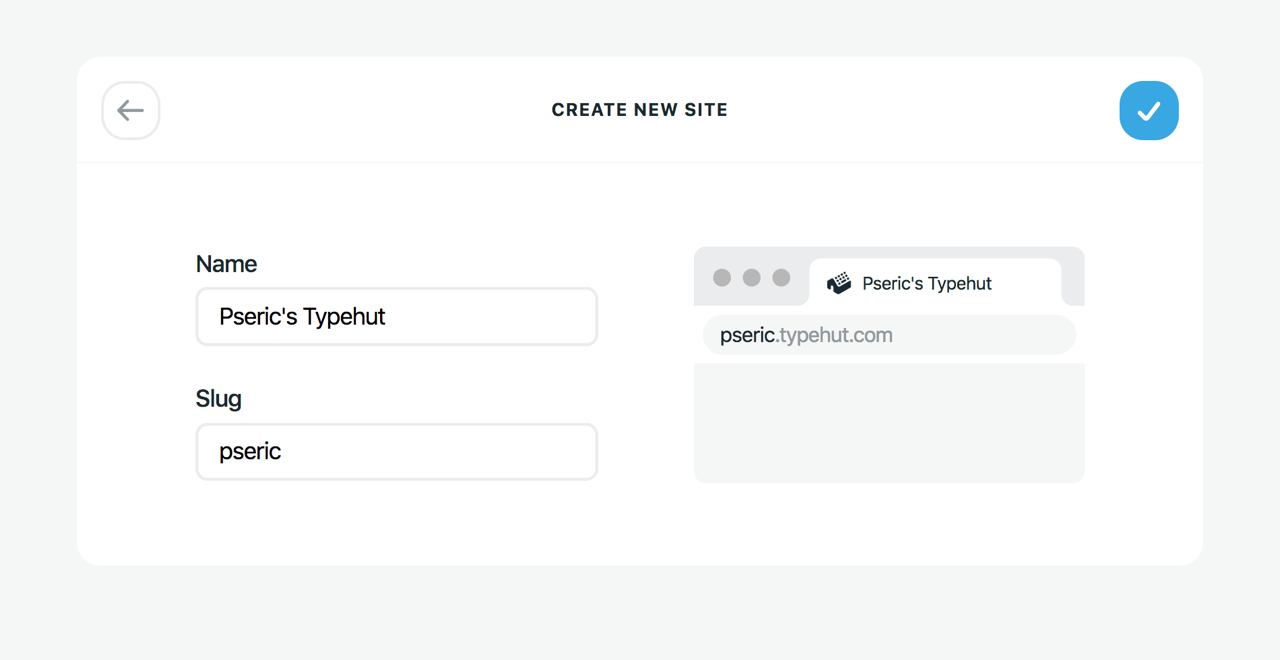
STEP 3
Typehut 控制台的介面設計很簡單,左上角是你選擇的網站,上方「+」可以撰寫並建立新的文章內容,其餘像是網站設定或瀏覽網站可以從右上角選單找到相關功能。
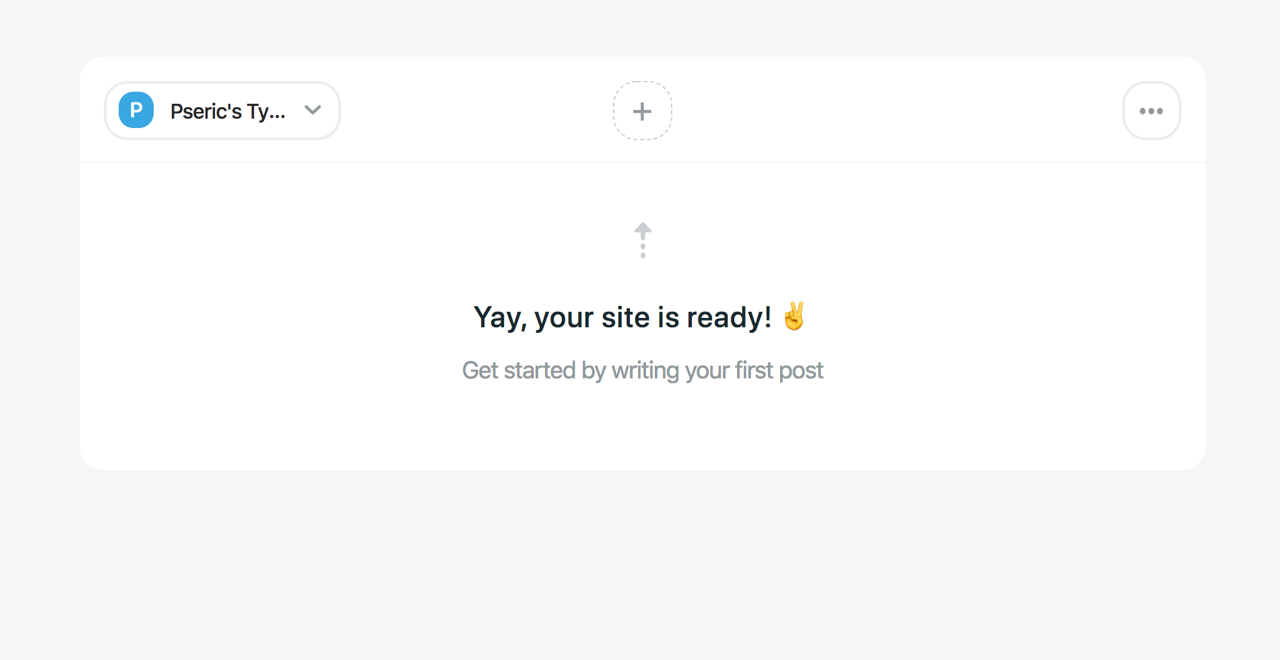
前面有提到 Typehut 不會限制網站和文章數,如有需要可以在單一帳號建立更多網站。
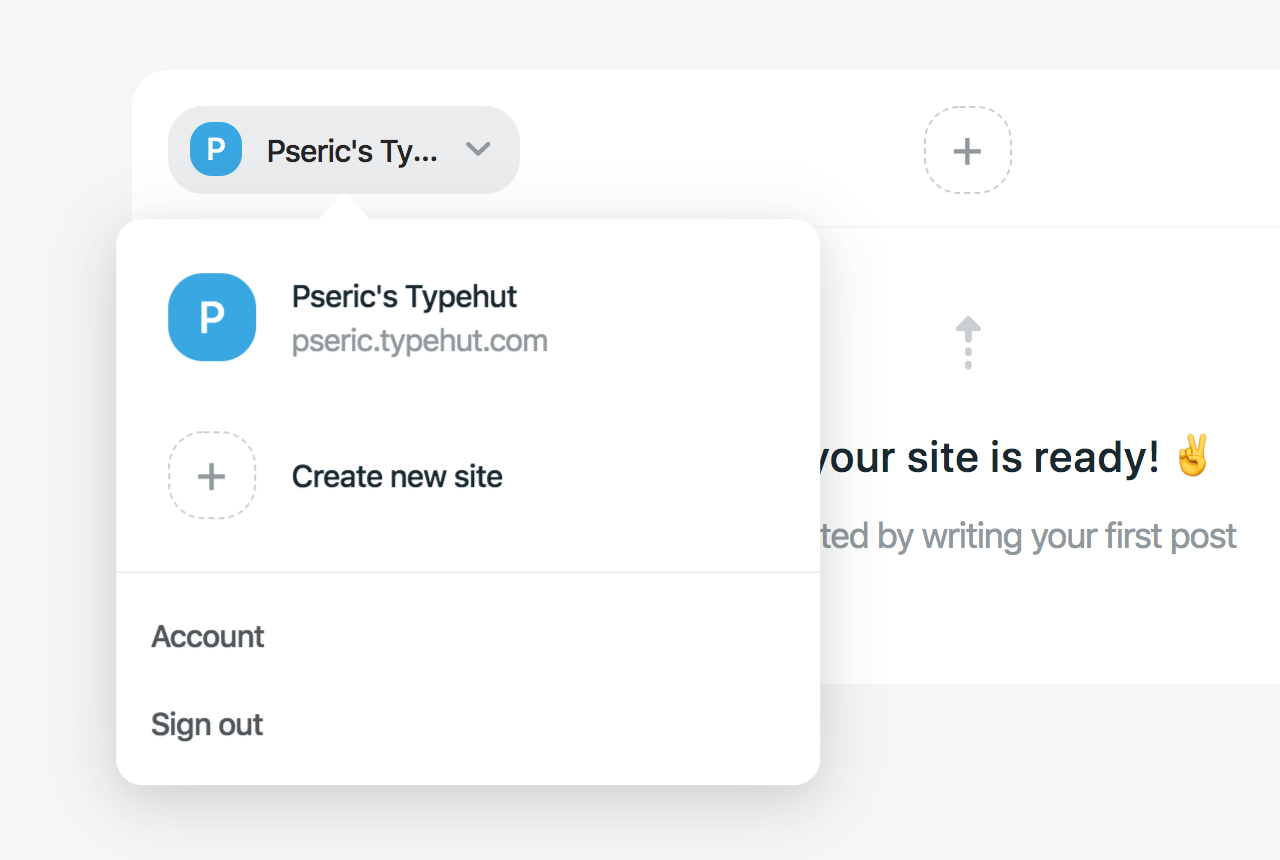
STEP 4
Typehut 沒有視覺化編輯器,這是和一般網誌平台最大的差異,不過支援 Markdown 語法還是可以有很彈性的操作運用,編輯器部分包含標題、內文和拖曳方式插入圖片,上方有一個加入標籤功能,方便使用者分類或歸類文章。
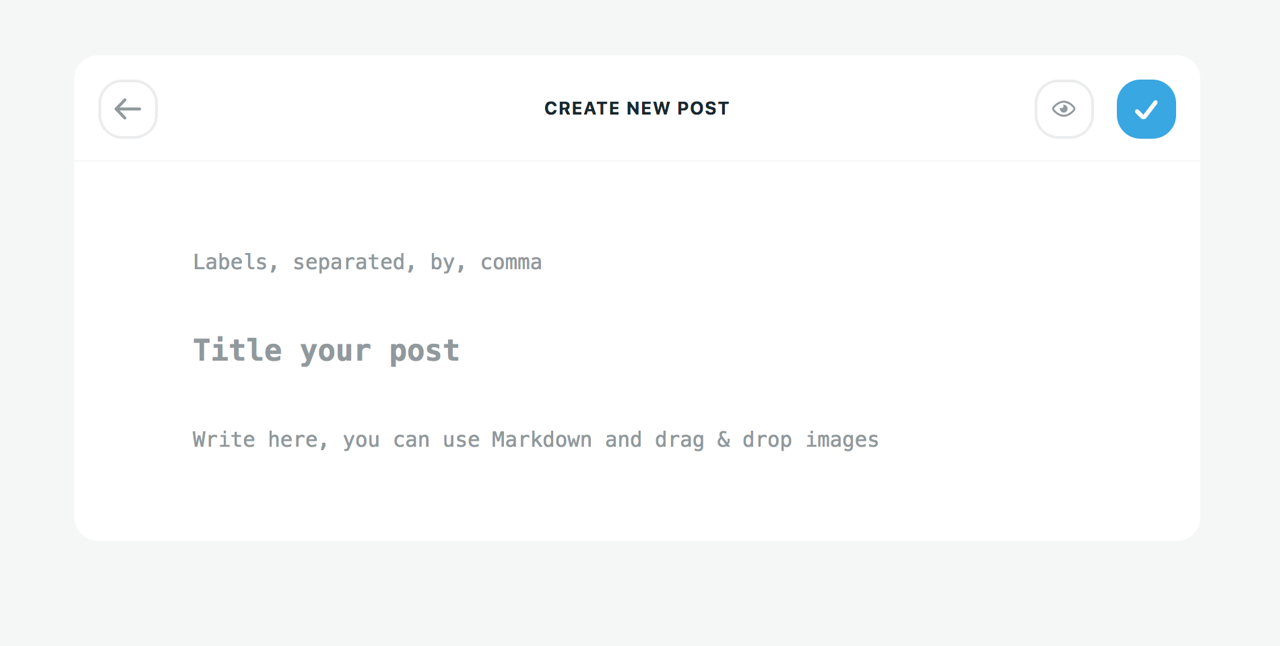
如果你對於 Markdown 語法不熟悉,可以上網 Google 就會有很多教學,其實會經常用到的差不多就那幾個語法,稍微記一下不會太困難。
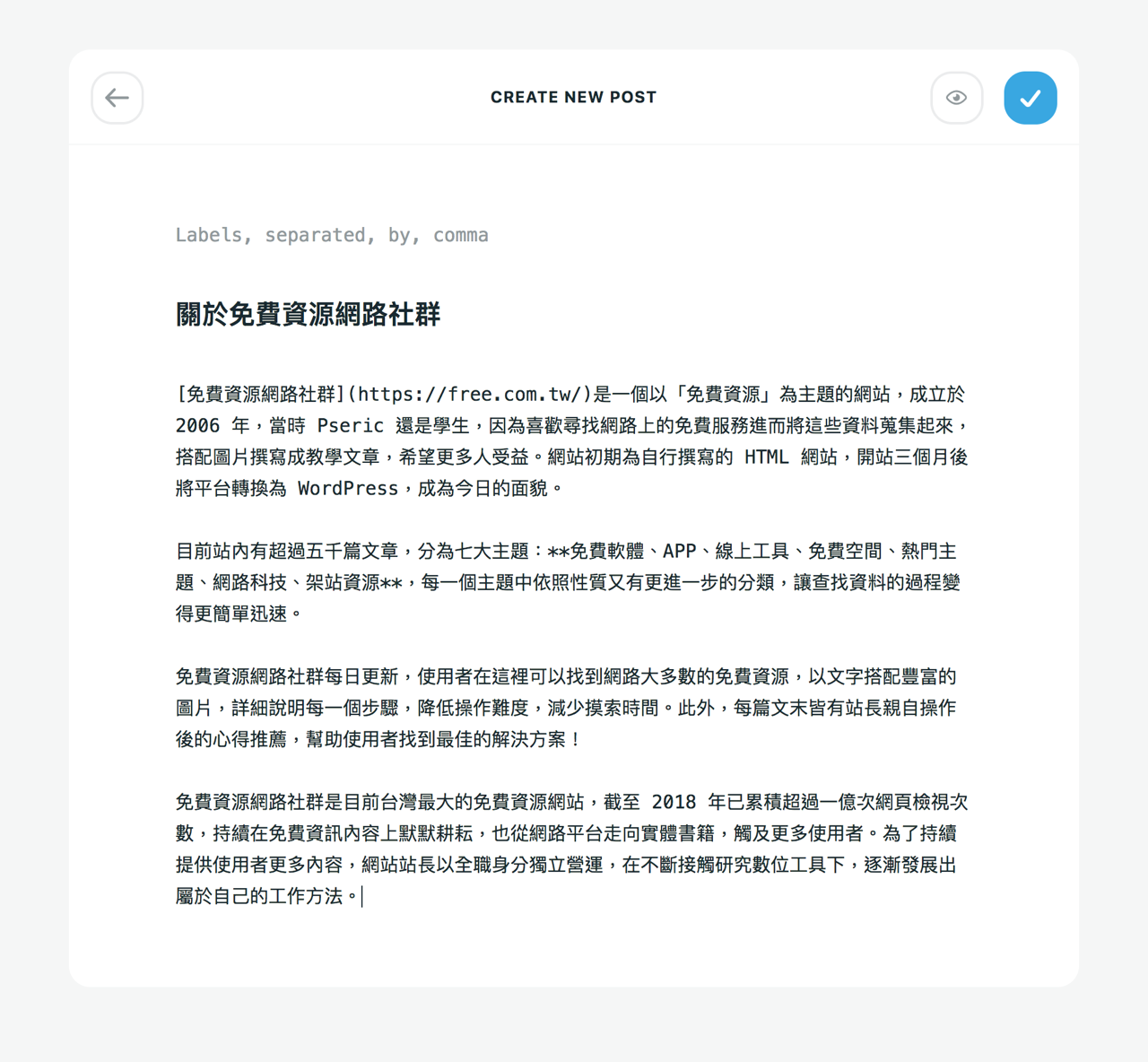
編輯後點選右上角的預覽可以先查看文章呈現效果是否符合預期,像是加入超連結、粗體或斜體等文字樣式變化,在 Markdown 語法看不出效果,切換到預覽模式就會顯示,沒問題的話按下右上角的按鈕就能保存、發佈內容。
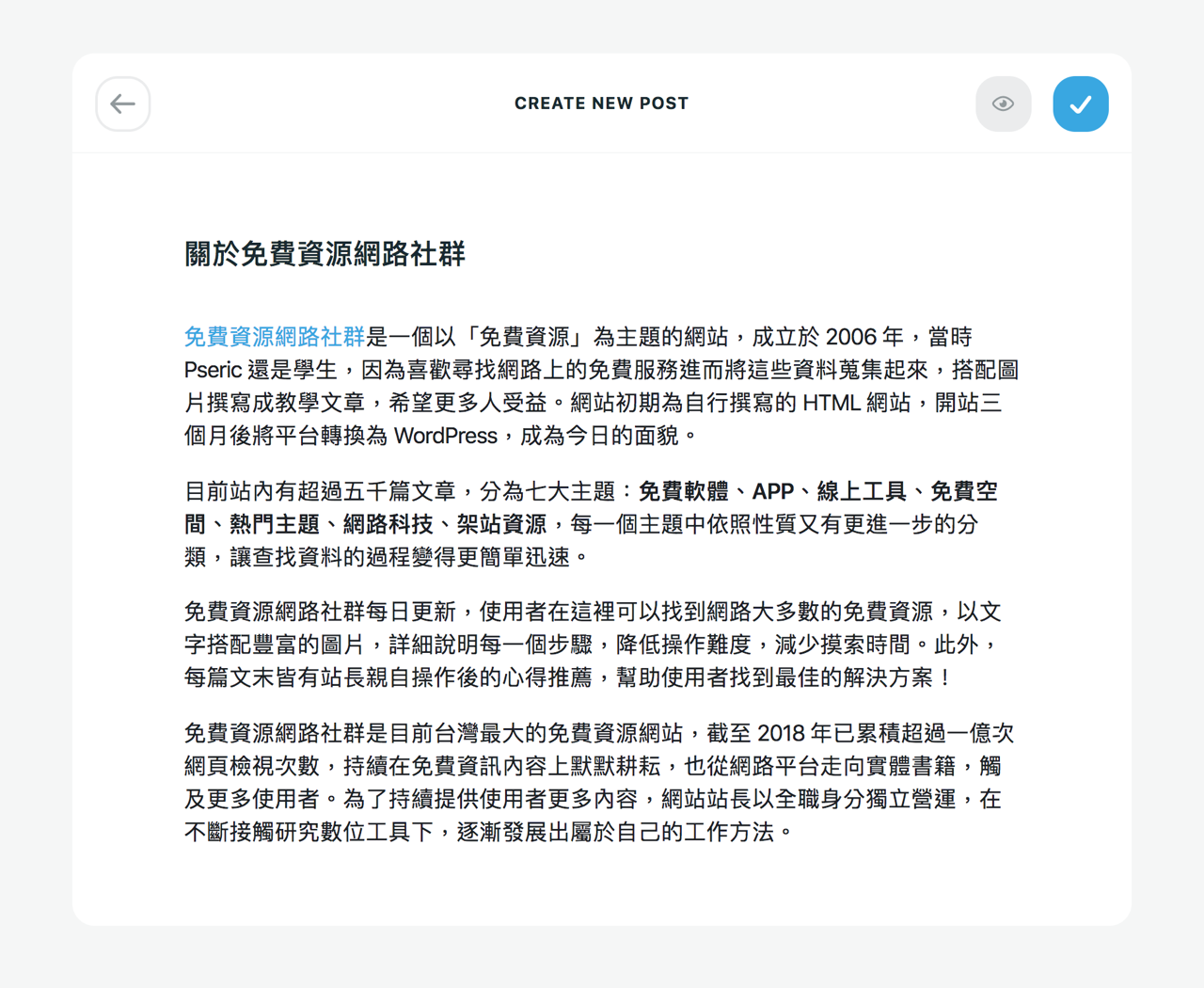
STEP 5
整體來說 Typehut 是一個相當方便且設計得宜的內容發佈平台,雖然一般部落格服務也能做到類似的事,但相較之下 Typehut 更為簡便、功能單一,如果還能整合自訂網域名稱和自訂網站模版等功能就跟自架站沒什麼不同。唯一需要擔心的就是 Typehut 服務能不能持續營運,未來如果要關閉時是否可將內容匯出、移轉到其他平台。
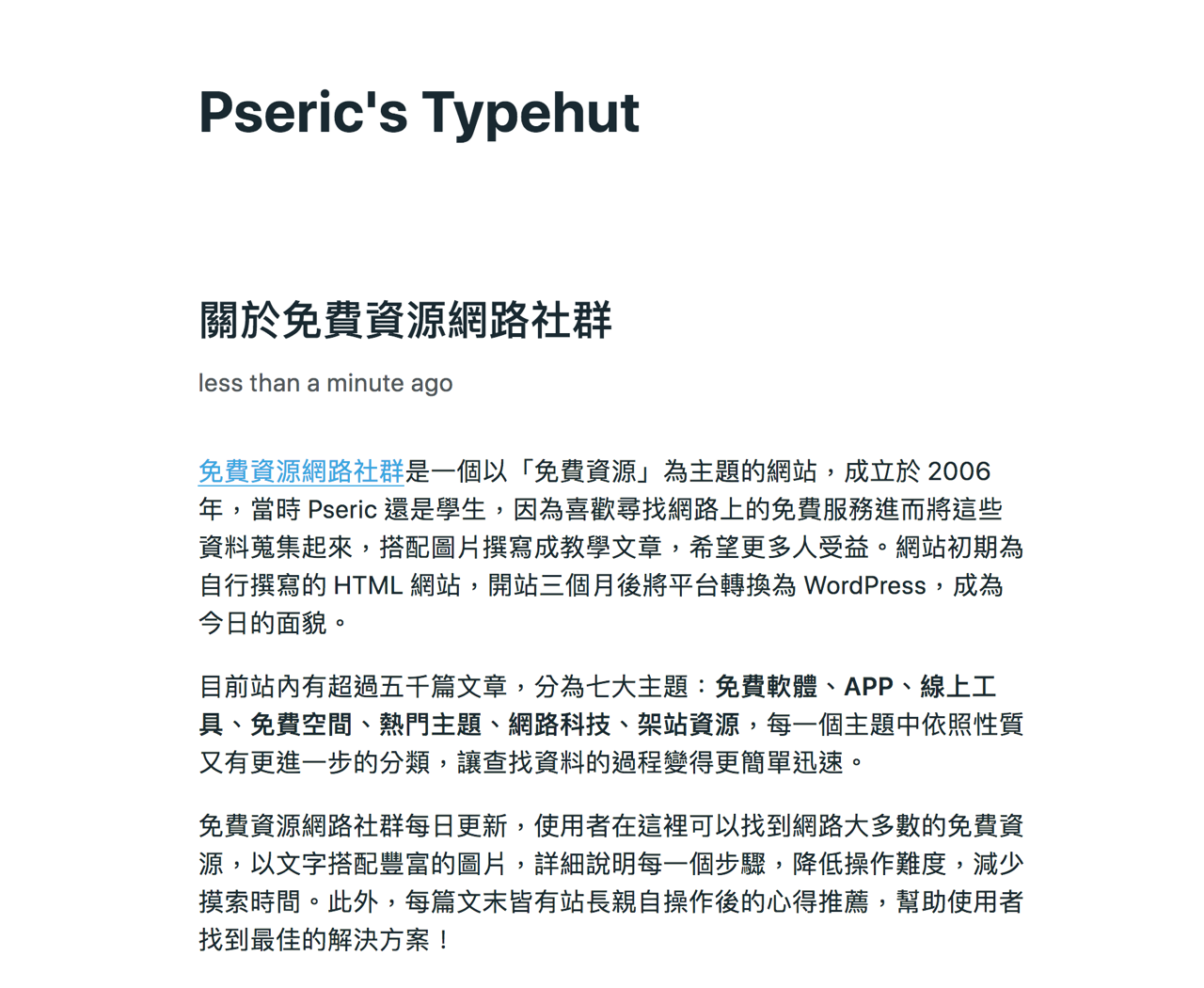
值得一試的三個理由:
- 簡易內容發佈平台,可做為網誌、電子報、更新紀錄、播客等用途
- 不提供視覺化編輯器,但支援 Markdown 語法
- 升級 Pro 方案可自訂網站模版及網域名稱








